Bagi teman-teman yang nyaman memakai Google Chrome untuk membuka aplikasi Dapodikdas versi 3.00 pasti sedikit ada masalah ketika akan mengisi data periodik, baik data periodik di tabel Peserta Didik maupun di tabel Sarpras. Hal ini terjadi karena data periodik hanya bisa terbuka dengan sempurna jika dibuka dengan Google Chrome versi 34 atau versi yang lebih rendah.
Jika laptop atau komputer yang dipakai untuk mengentry dapodik terhubung internet maka secara otomatis Google Chrome akan melakukan update versi, sehingga operator sekolah harus kembali melakukan proses uninstal Google Chrome untuk kemudian instal ulang ke versi yang lebih rendah.
Untuk mengindari hal tersebut berulang terus, kita dapat mematikan proses update otomatis Google Chrome. Untuk pengguna Windows XP dan Windows 7 silahkan ikuti langkah-langkah berikut ini:
Caranya download terlebih dahulu template untuk Editor Google Chrome di link berikut ini http://dl.google.com/update2/enterprise/GoogleUpdate.adm.
2. Download dan simpan file bernama GoogleUpdate.adm
3. Setelah itu buka Local Group Policy Editor
Caranya dengan menggunakan RUN, masuk Start ketik "run" atau bisa juga dengan tekan logo Windows+R
4. Ketikkan kata gpedit.msc kemudian klik OK
5. Tunggu beberapa saat sampai muncul jendela Local Group Policy Editor
6. Klik menu Action, pilih Add/Remove Template...
7. Akan muncul jendela baru Add/Remove Template, klik menu Add
8. Kemudian cari file yang tadi telah didownload (GoogleUpdate.adm), kemudian klik Open
9. Maka file GoogleUpdate akan masuk ke jendela Add/Remove Template, kemudian klik menu Close
10. Masuk ke Administrative Template-> Classic Administrative Template (ADM)-> Google-> Google Update-> Applications-> Google Chrome.
11. Di folder tersebut akan kita temukan dua file, Allow installation dan Update policy override. Klik dua kali Update policy override
12. Akan membuka jendela baru Update policy override13. Pilih Enable, di Policy pilih Updates Disabled kemudian klik Apply
14. Langkah terakhir klik OK
NB.
Jika suatu saat ingin melakukan update Google Chrome ke versi terbaru, kita bisa melakukan update secara manual. Update secara manual dilakukan dengan cara download dan instal Google Chrome menggunakan Instaler Offline di link https://www.google.com/chrome/browser/index.html?system=true&standalone=1

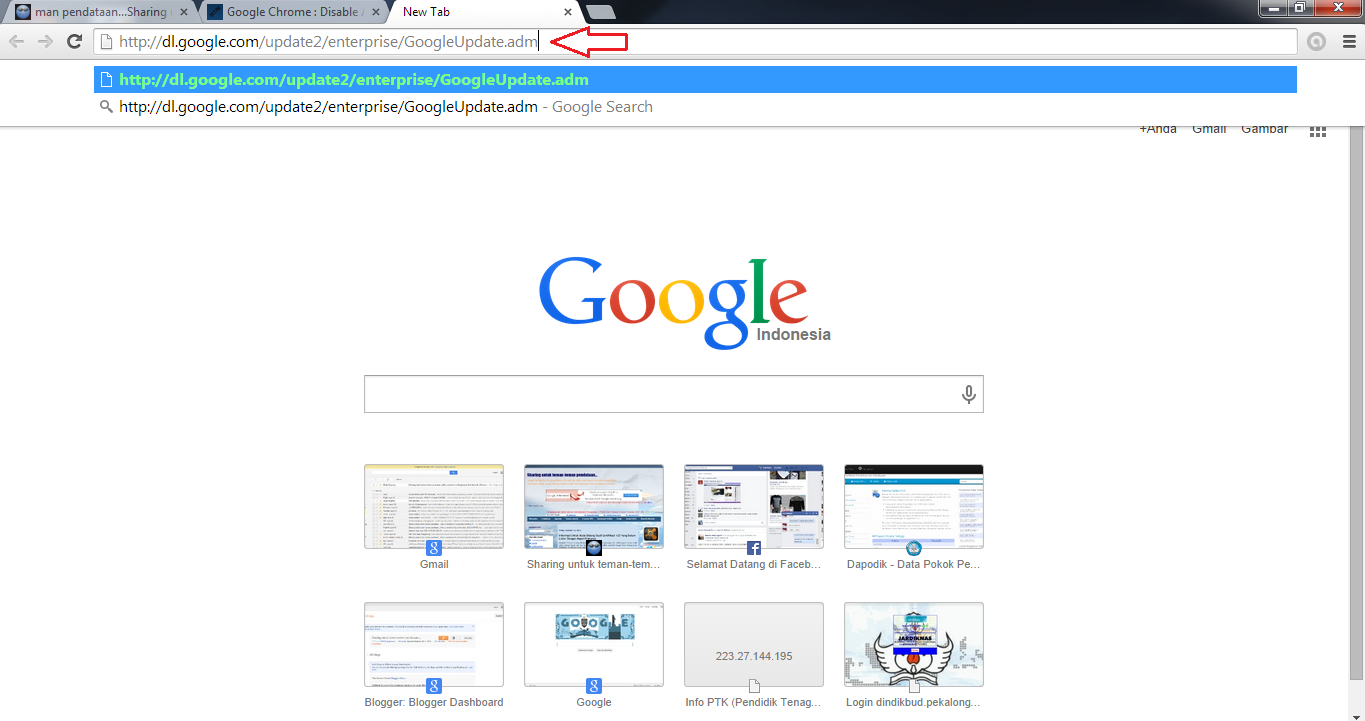












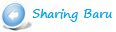
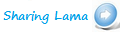
Kalau pakai Win8 apakah cara menonaktifkan update otomatis browser google chromenya sama dengan langkah2 di atas mas? Trims
ReplyDeleteprinsipnya sama pak, tapi masuk ke gpedit.msc yang berbeda. sampai hari ini saya belum menemukan cara masuk ke Local Group Policy Editor, nnt tak coba cari ilmunya.
Delete